So konvertieren und übertragen Sie MP4 vom PC/Mac auf das iPhone
Obwohl MP4 ein Videoformat für die Verbreitung im Internet und die Wiedergabe auf den meisten digitalen Geräten ist, ist es nicht für das Apple-Ökosystem geeignet. Mit anderen Worten, es besteht die Möglichkeit, dass Sie Ihre Videos überhaupt nicht öffnen können, wenn Sie MP4 einfach auf das iPhone übertragen. Da iOS das einzigartige Dateisystem verwendet, müssen Sie MP4 konvertieren und zum iPhone hinzufügen. Auch das können Sie diesem Ratgeber entnehmen.

Es gibt viele Videokonverter auf dem Markt, aber nur wenige davon enthalten iPhone-Videocodecs. Blu-ray Master Video Converter Ultimatehat zum Beispiel die Fähigkeit, MP4 ohne technische Kenntnisse in iPhone zu konvertieren. Es ist die beste Option für Anfänger und Leute, die Tonnen von Videos zu verarbeiten haben. Auch wenn Sie Ihre MP4 bearbeiten möchten oder Audio aus MP4-Dateien extrahieren, es kann Ihren Bedarf decken.
Hauptmerkmale des besten MP4-zu-iPhone-Konverters
So konvertieren Sie MP4 schnell für das iPhone
MP4-Dateien hinzufügen
Starten Sie den besten iPhone-Videokonverter, sobald Sie ihn auf Ihrem Computer installiert haben. Er ist sowohl mit PC als auch mit Mac kompatibel. Gehen Sie dann zu Dateien hinzufügen und wählen Sie Dateien hinzufügen oder Ordner hinzufügen um die MP4-Dateien zu importieren, die Sie auf dem iPhone ansehen möchten.

Ausgabeformat festlegen
In der Hauptoberfläche können Sie eine Vorschau Ihrer Videos anzeigen, Audiospur und Untertitel ändern oder Videos im integrierten Editor öffnen. Wenn es um das Ausgabeformat geht, klicken Sie auf Alles konvertieren in Menü oben rechts. Gehen Sie dann zum Gerät Suchen Sie im Popup-Dialogfeld nach Ihrem iPhone- oder iPad-Modell und wählen Sie es aus. Der Konverter optimiert alle Optionen automatisch.

MP4 für iPhone konvertieren
Gehen Sie zurück zur Hauptoberfläche und klicken Sie auf Ordner Klicken Sie unten auf die Schaltfläche, um den Ausgabeordner festzulegen. Klicken Sie abschließend auf die Konvertieren alle Schaltfläche, um die Konvertierung von MP4 auf iPhone auszulösen. Wenn die Konvertierung abgeschlossen ist, können Sie MP4-Dateien mit einem USB-Kabel auf das iPhone übertragen.

Viele Leute installieren nicht gerne Software auf ihrer Festplatte. Das ist verständlich, wenn man den begrenzten Speicherplatz bedenkt. Kostenloser Online-Videokonverter für Blu-ray Master ist eine gute Wahl, um MP4 online für das iPhone zu konvertieren. Darüber hinaus ist die Nutzung kostenlos und es gibt keine Einschränkungen bei Wasserzeichen, Videolänge, Dateigröße usw. Wenn Sie nur MP4 für das iPhone konvertieren möchten, ist es ausreichend.
Öffnen Sie einen Browser, kopieren Sie https://www.bluraycopys.com/free-online-video-converter/ in die Adressleiste ein und drücken Sie Eingeben Klicken Sie dann auf Kostenlosen Konverter starten um den Launcher herunterzuladen.

Drücke den Datei hinzufügen Klicken Sie auf dem Launcher und laden Sie Ihre MP4-Dateien hoch. Es unterstützt die Stapelkonvertierung. Wählen Sie dann ein vom iPhone unterstütztes Videoformat aus, wie MOV, ganz unten.

Tipp: Sie können die Auflösung, Bildfrequenz und andere Parameter anpassen, indem Sie auf Gang Symbol auf jedem Video.
Drücken Sie die Konvertieren Klicken Sie auf die Schaltfläche, um sofort mit der Online-Konvertierung von MP4 in iPhone zu beginnen. Laden Sie die Ergebnisse bei der entsprechenden Aufforderung auf Ihren Computer herunter und fügen Sie sie zum iPhone hinzu.
Sie fragen sich vielleicht, ob es eine Möglichkeit gibt, MP4 auf das iPhone zu übertragen und gleichzeitig zu konvertieren. Die Antwort lautet AnyMP4 iPhone Transfer Pro. Wie der Name schon sagt, handelt es sich dabei um eine Dateiübertragungsanwendung für das iPhone. Natürlich können Sie damit MP4 vom Computer auf Ihr iPhone übertragen oder umgekehrt. Noch wichtiger ist, dass die Software Ihre Videodateien automatisch auf Grundlage Ihres Geräts transkodiert. Nachfolgend teilen wir die konkrete Anleitung.
Öffnen Sie die MP4-zu-iPhone-Übertragung. Da es sich um eine Desktop-Software handelt, müssen Sie diese zunächst auf Ihrem Computer installieren. Verbinden Sie dann Ihr iPhone mit einem Lightning-Kabel mit demselben Computer.
Tipp: Ab iOS 13 müssen Sie Ihren Passcode eingeben, um die Verbindung zuzulassen.
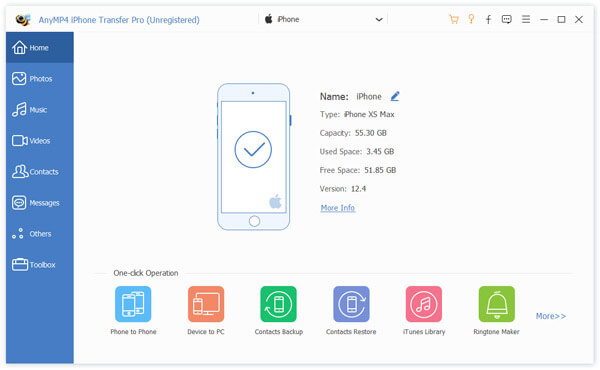
Anschließend scannt die Software Ihr iPhone und zeigt alle Daten in Kategorien an, wie Fotos, Musik, Videos, usw. Überprüfen Sie die Freiraum und stellen Sie sicher, dass auf Ihrem Mobiltelefon genügend Speicherplatz für Videos vorhanden ist. Andernfalls müssen Sie nicht benötigte Dateien löschen.
Gehen Sie zum Videos Registerkarte und Sie sehen alle Videos nach Typ. Klicken Sie auf die Hinzufügen Schaltfläche in der oberen Menüleiste. Suchen und wählen Sie die MP4-Dateien aus, die auf dem iPhone abgespielt werden sollen. Fügen Sie sie dann zu Ihrem Mobiltelefon hinzu. Warten Sie, bis der Vorgang abgeschlossen ist, und trennen Sie die Verbindung zu Ihrem iPhone. Jetzt können Sie MP4-Dateien problemlos auf dem iPhone ansehen.
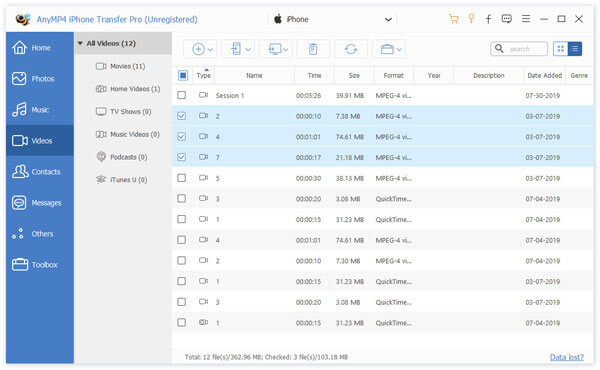
Notiz: Die iPhone-Übertragungssoftware beschädigt die Originalvideodateien auf Ihrem iPhone beim Übertragen neuer MP4-Dateien nicht.
Warum spielt das iPhone MP4 nicht ab?
Das iPhone spielt nur MP4-Dateien mit unterstützten Video- und Audio-Codecs ab. Andernfalls kann das iPhone Ihre MP4-Videodateien nicht abspielen. In solchen Fällen müssen Sie MP4-Videos konvertieren und sie dann auf Ihr iPhone übertragen.
Kann das iPhone MP4 per AirDrop übertragen?
Ja, mit dem iPhone können Sie MP4-Dateien per AirDrop von oder zu Mac-Computern übertragen. Sie können die Verbindung in Ihrem Kontrollzentrum aktivieren und dann mit der Übertragung beginnen. Da es sich jedoch um eine drahtlose Verbindung handelt, dauert dies eine Weile.
Wie speichere ich MP4 online auf dem iPhone?
Sie können MP4-Videos nicht direkt von der Website auf das iPhone speichern oder herunterladen, da iOS strenge Urheberrechts- und Sicherheitsvorschriften einhält. Aber Sie können Nehmen Sie Ihren iPhone-Bildschirm auf um Online-Videos zu speichern.
In dieser Anleitung erfahren Sie, wie Sie MP4 auf das iPhone konvertieren und übertragen. Zunächst können Sie nach einem iPhone-Übertragungstool suchen, mit dem Sie auch Ihre Videos konvertieren können. Eine für das iPhone entwickelte Videokonvertersoftware wie Blu-ray Master Video Converter Ultimate ist eine weitere gute Wahl. Sie ist einfach zu verwenden und kann Ihre Videoqualität schützen. Weitere Fragen? Bitte hinterlassen Sie Ihre Nachricht unter dem Beitrag.
Mehr lesen
Wie konvertiere ich Blu-ray für das iPhone?
Mit dem besten Blu-ray-Ripper können Sie Blu-ray für das iPhone konvertieren, damit Sie den Blu-ray-Film auf dem iPhone genießen können.
So spielen Sie AVI-Videos auf Android und iOS ab – Hier sind die 7 besten AVI-Player für Smartphones
Wenn Sie AVI-Videos auf Ihrem iPhone oder Android-Gerät abspielen möchten, erfahren Sie in diesem Artikel mehr über die 7 besten AVI-Player für Smartphones.
Die 6 besten iPhone/Android-Videoplayer-Apps zum Abspielen von Videos auf Smartphones oder Tablets
Suchen Sie nach dem besten mobilen Videoplayer für iPhone oder Android-Telefone? Erfahren Sie mehr über die Topliste der 6 iPhone/Android-Videoplayer und einen unvoreingenommenen Testbericht.
iPad MKV – So spielen Sie MKV auf iPad/iPhone/iPod mit den gewünschten Untertiteln ab
Kann das iPad MKV-Dateien abspielen? Ist es möglich, die Untertitel von MKV-Videos auf dem iPad anzuzeigen? Erfahren Sie im Artikel mehr über die 7 effizientesten Methoden zum Abspielen von MKV-Dateien.